ここではWindows11で開くウィンドウの背景が黒(ダークモード)になってしまった場合に白系に変更する手順をご紹介します。
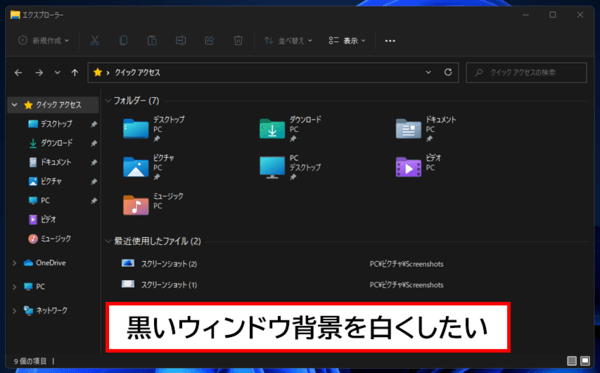
Win11のウィンドウ背景が黒い
エクスプローラーやメニュー画面の背景が意図せず黒になってしまって見ずらい。白に戻したい人や逆に黒にしたい、という人向けの記事です。
Win11:黒いウィンドウ背景を白にする≫ダークモード・ライトモードの設定

(1)タスクバーの「スタートメニュー」クリックでメニューを開き「設定」(歯車アイコン)をクリックします。
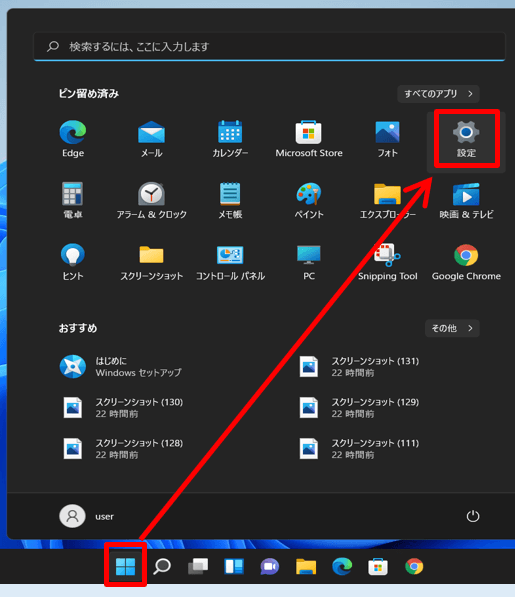
Win11の設定を開く
(2)左メニューの個人用設定をクリックします。※左メニューが表示されていない場合はウィンドウを大きく広げて下さい。
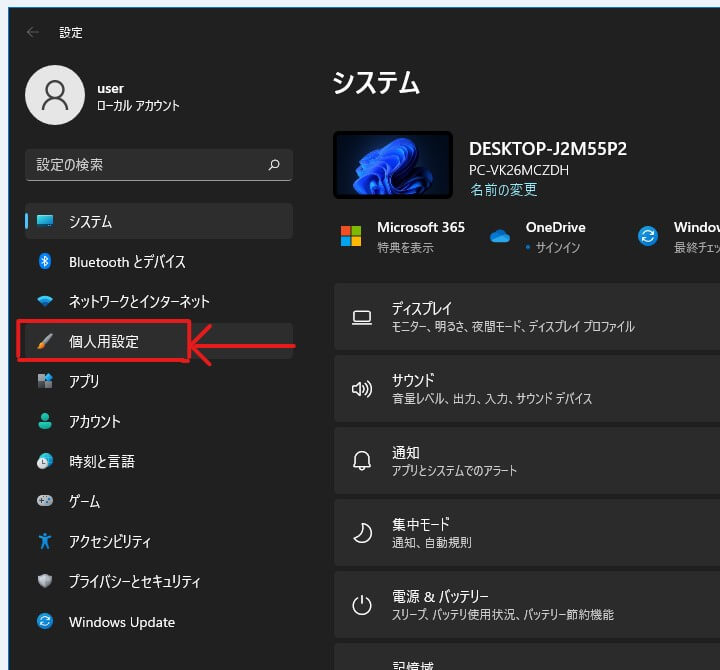
Win11の個人用設定
(3)右エリアが個人用設定の画面に切り替わるので「色」の場所をクリックします。
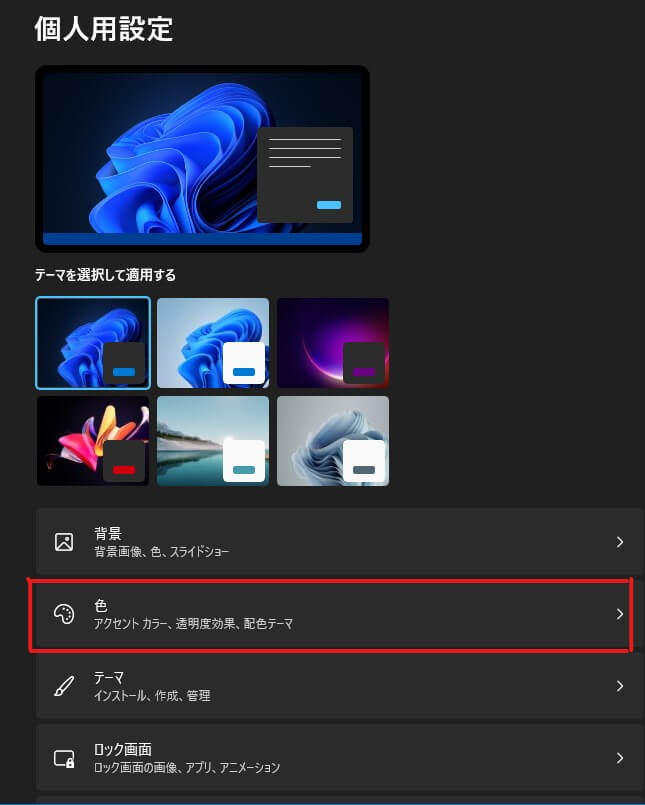
個人用設定の色を選択
(4)色の設定になります。「モードを選ぶ」の項目が「ダーク」になっているのでクリックします。
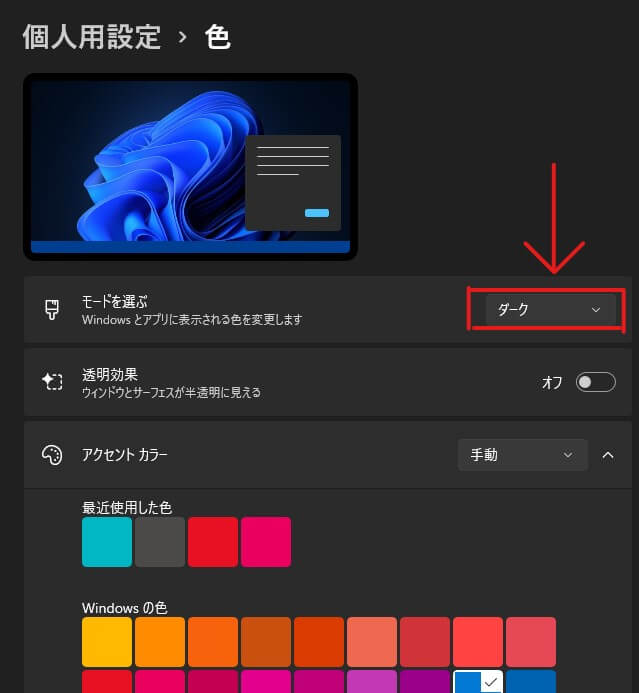
色のモードを選択
(5)「カスタム」を選択します。
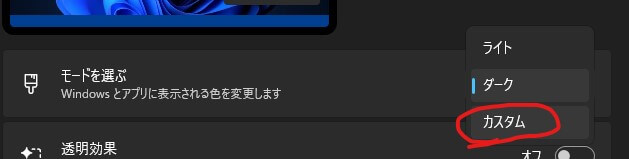
カスタムを選択
カスタムモードにすると右端にサブメニューを展開するボタンが表示されるのでクリックします。
※自動で展開される場合もあります。
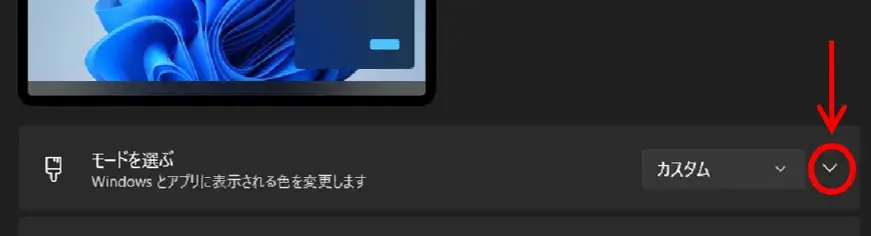
色モードのサブメニュー展開ボタン
(6)サブメニューで「既定のWindowsモードを選択してください」と「既定のアプリモードを選択します」の2つの項目が表示されるので「アプリモード」をダークからライトに変更します。
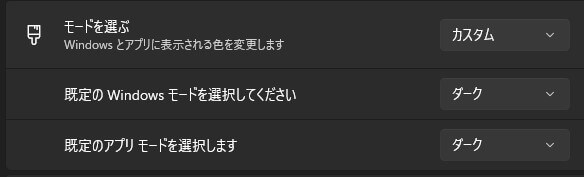
色のモードを選ぶ
↓↓↓
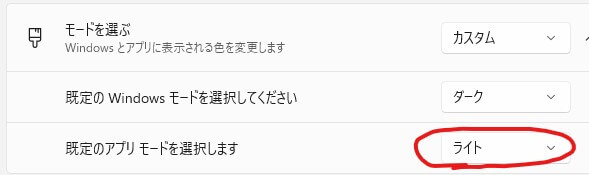
既定のアプリモードをライトに変更
設定変更ができたらウィンドウは閉じてOKです。
ライトモードでウィンドウの背景が白っぽくなりました。
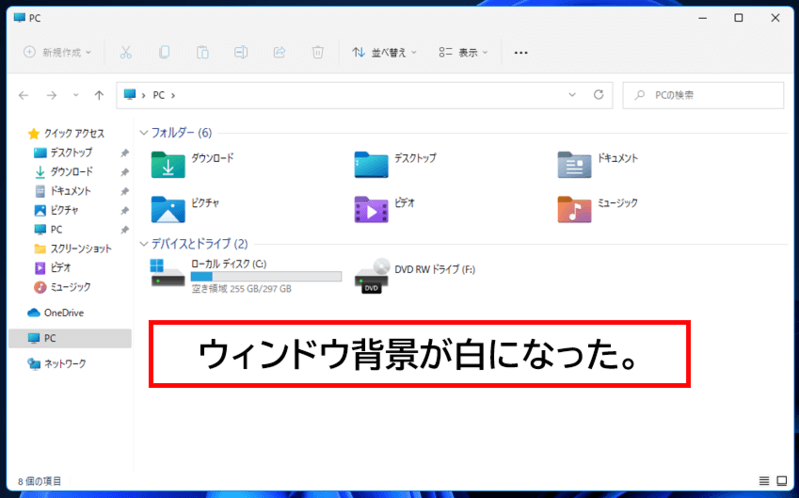
背景が白になった
ちなみにWindowsモードをライトにした場合はタスクバーやなどのWindowsに関するメニューの背景が白っぽくなります。
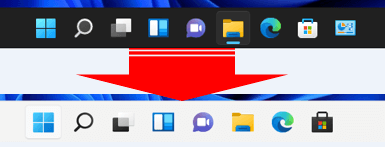
Windowsモードのライト設定
ダークとライトの組み合わせは、試してみて気に入った設定にして下さい。
以上です、閲覧ありがとうございました。


コメント